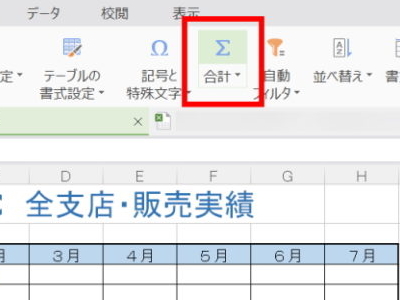アクティブシートに他のシートの数値を合算(串刺し計算)するにはどうすればいいですか?

オートSUMを使いましょう。
複数のシートを集計する(串刺し計算)
ブック内の複数のシート上に「同じ位置」「同じ形式」の表がある場合 、オートSUMを使用して合算することができます。
メインのシートを開き、集計させたいセルを選択した後
「オート計算」ボタンをクリックしましょう。
※ 例題 ではメインシートを「全店集計」とし、各店のフィナンシェ(セル:B4)の販売数を集計をしていきます。
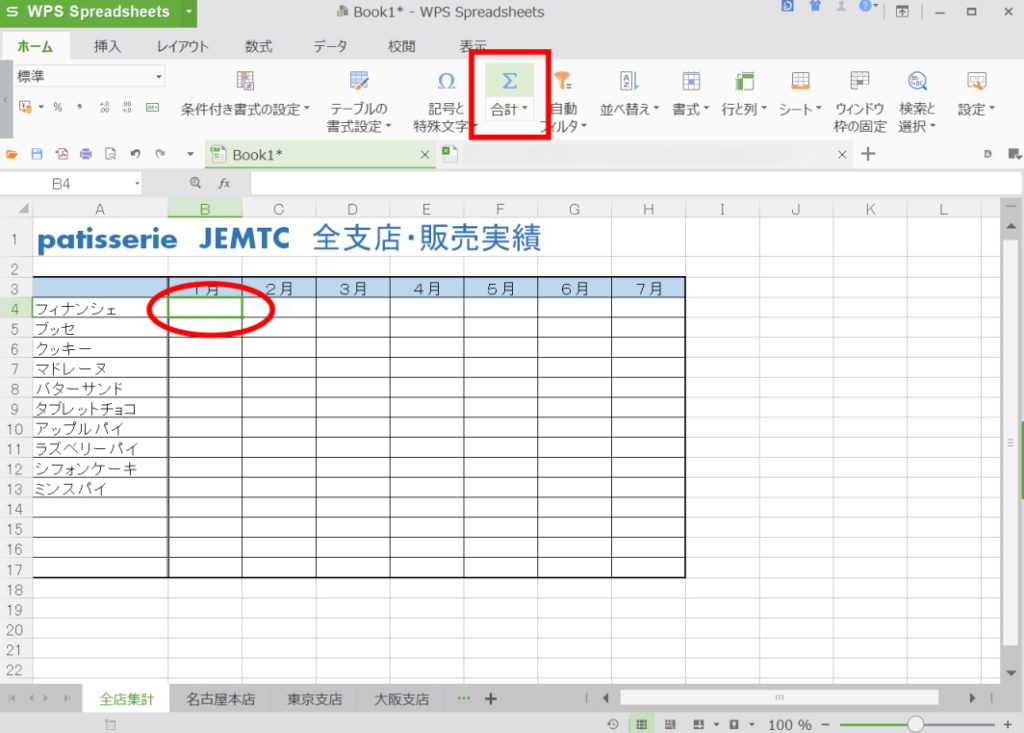
SUMがセルに反映されました。
サブのシートへ移動し、集計したい項目をクリックしましょう。
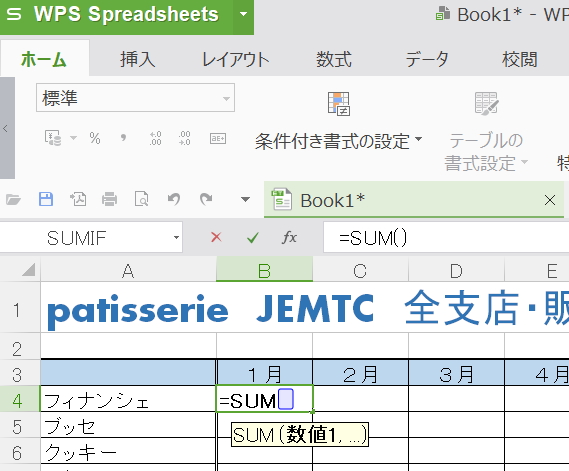
サブのシートの同じ場所のセルをクリックしてください。
※ 例題 ではサブシート「名古屋本店」のB4をクリックしました。
数式バーにも「(SUM(名古屋本店!B4)」と反映されました。

同じ要領で、次のシートもクリックしていきましょう。(この時、[Shiftキー]を押しながら操作してください。)
複数シートがある場合は、これを繰り返します。
※例題の数式バーは「(名古屋本店:東京支店!B4:B4)」と反映されました。
メインシートに戻ると、「名古屋本店」と「東京支店」両店合わせたフィナンシェの総販売数は1550個だったと分かります。
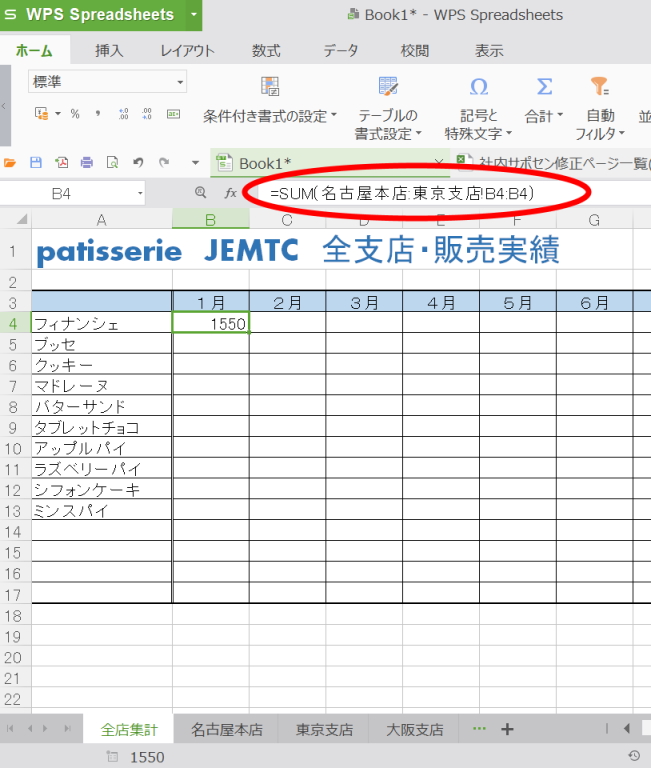
手入力でも計算は可能です。メインシートの数式バーに直接入力しましょう。
関係性は以下の通りです。「!」マークの左側はシート、右側はセルの名称を入力します。